Jádro je nejdůležitější částí kódu pro jakýkoli počítač, který používá operační systém. Propojuje se jako komunikační rozhraní mezi hardwarem a operačním systémem. V Ubuntu můžete najít soubor jádra uložený ve vašem „/boot“ s názvem „vmlinuz-version“.
Důvody pro upgrade linuxového jádra
Existuje několik důvodů, proč potřebujete upgradovat jádro, ale za nejdůležitější jsou považovány následující:
- Udržujte svůj systém v bezpečí tím, že se budete chránit před novými bezpečnostními hrozbami.
- Zlepšete stabilitu systému vyřešením různých problémů, které mohou způsobit selhání systému a abnormální chování.
- Aktualizujte systémové ovladače, protože nově upgradované jádro obsahuje nejnovější ovladače pro váš počítač.
- Užijte si nové funkce jádra, které se přidávají.
Pokud tedy potřebujete ze svého systému dostat maximum, pak je důležité upgradovat jádro a udržovat váš systém aktuální.
Upgrade linuxového jádra v Ubuntu a jeho derivátech
V tomto článku budeme diskutovat o dvou různých metodách upgradu jádra Ubuntu Linux. Níže uvedená příručka je testována tak, aby fungovala v Ubuntu, ale měla by bez problémů fungovat i na Linux Mint.
První metoda je zdlouhavý proces příkazového řádku pro geeky a druhá metoda popisuje nejjednodušší způsob pomocí Ukuu, metody GUI pro nováčky v Linuxu.
První metoda:Ruční upgrade jádra (terminál)
Krok 1. Zkontrolujte verzi nainstalovaného jádra na vašem počítači pomocí následujícího příkazu.uname -sr

Krok 2. Chcete-li upgradovat své jádro, přejděte na https://kernel.ubuntu.com/~kernel-ppa/mainline/ a vyberte nejnovější stabilní verzi a stáhněte si ji. (V době psaní tohoto tutoriálu byla v4.20.8 nejnovější stabilní verze)
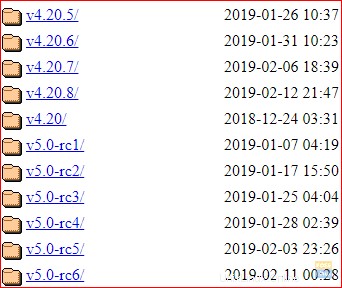
Krok 3. Zkontrolujte, zda je váš systém 32 nebo 64bitový.
uname -i

To znamená, že váš systém je 64bitový nebo jinými slovy, je to amd64.
Krok 4. Z terminálu si stáhněte jádro v závislosti na vašem systému, zda je 32 nebo 64bitové. Takže v našem případě stáhneme amd64 pomocí následujících příkazů.
wget http://kernel.ubuntu.com/~kernel-ppa/mainline/v4.20.8/linux-headers-4.20.8-042008_4.20.8-042008.201902121544_all.deb
wget http://kernel.ubuntu.com/~kernel-ppa/mainline/v4.20.8/linux-headers-4.20.8-042008-generic_4.20.8-042008.201902121544_amd64.deb
wget http://kernel.ubuntu.com/~kernel-ppa/mainline/v4.20.8/linux-image-unsigned-4.20.8-042008-generic_4.20.8-042008.201902121544_amd64.deb
wget http://kernel.ubuntu.com/~kernel-ppa/mainline/v4.20.8/linux-modules-4.20.8-042008-generic_4.20.8-042008.201902121544_amd64.deb
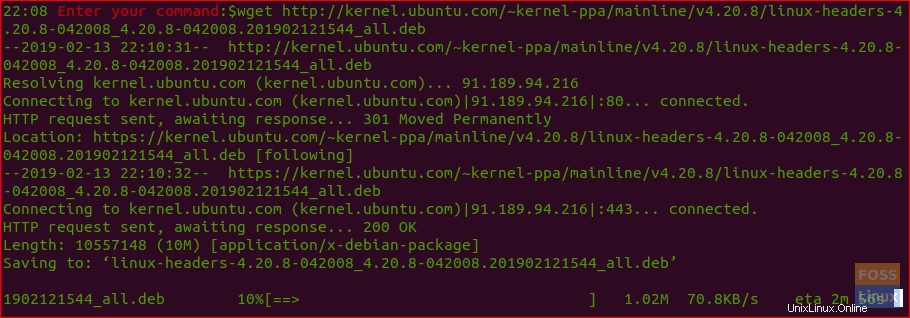
Krok 5. Nyní nainstalujte stažené balíčky.
sudo dpkg -i *.deb
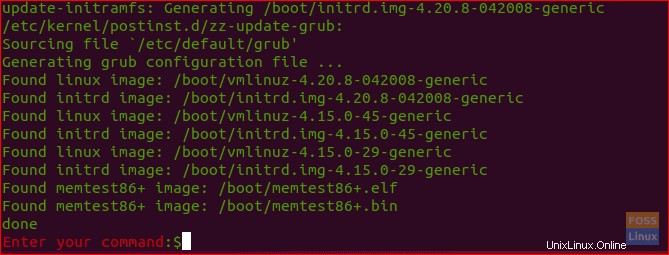
Krok 6. Po úspěšné instalaci restartujte počítač.
reboot
Krok 7. Po restartování systému otevřete svůj terminál a ověřte, že je nové jádro úspěšně nainstalováno.
uname -sr

Snížení verze jádra Linuxu z důvodu problematického upgradu
V případě, že jste se během upgradu jádra setkali s nějakými problémy, není třeba panikařit, jsme tu, abychom vám pomohli vrátit se zpět k nejstaršímu jádru. Takže můžete použít několik následujících kroků k downgradu systémového jádra.
Krok 1. Restartujte systém, stiskněte a podržte klávesu Shift, když uvidíte logo Ubuntu. Zobrazí se obrazovka Grub Menu.
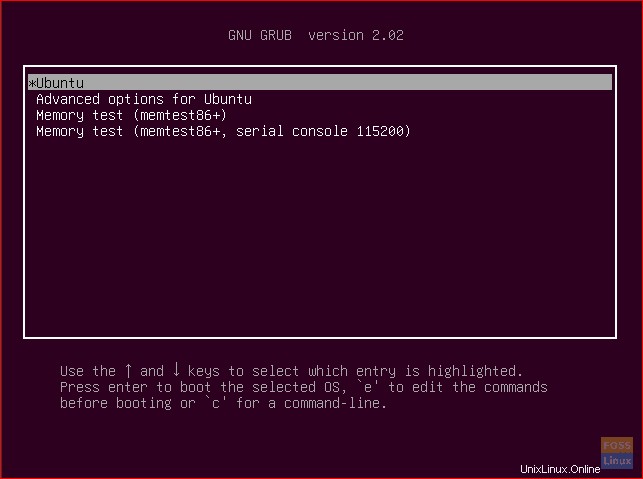
Krok 2. Vyberte druhou možnost, která je „Pokročilé možnosti pro Ubuntu“, a poté stiskněte tlačítko Enter. Uvidíte aktuální nalezená linuxová jádra.
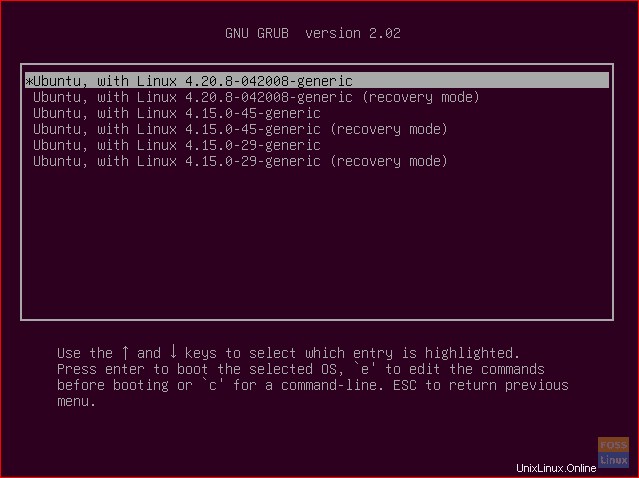
Krok 3. Pohybujte se šipkami nahoru/dolů a vyberte jádro, na které potřebujete downgradovat. Poté stiskněte tlačítko Enter. Nyní se systém restartuje pomocí vašeho nejstaršího jádra.
Krok 4. Po restartu otevřete Terminál a pomocí dalšího příkazu úplně odstraňte nejnovější balíčky jádra ze systému.
sudo apt remove linux-image-unsigned-4.20.8-042008-generic linux-headers-4.20.8-042008-generic
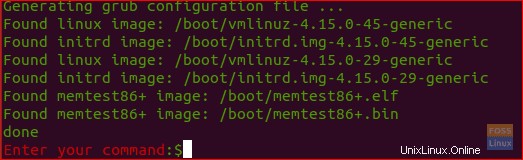
Krok 5. Nyní restartujte systém, abyste použili nejstarší bezpečné jádro.
reboot
Krok 6. Nakonec zkontrolujte, zda jste přešli na nejstarší jádro.
uname -sr

Druhá metoda:Pomocí nástroje Ukuu Kernel Upgrade Utility (snadný způsob)
V této metodě použijeme nástroj Ukuu k upgradu jádra Ubuntu. Ukuu je zkrácená verze „U buntu K ernel U str. U dlaždice“. Ukuu je jednoduchý, ale výkonný nástroj, který lze na systémech Ubuntu použít k instalaci a upgradu jádra. Ukuu lze použít k odstranění starých jader po instalaci nových.
Také vám může poslat upozornění, když bude k dispozici nová aktualizace jádra. Ukuu lze použít na verzi Ubuntu pro stolní počítače i servery. Dále vám ukážeme, jak používat Ukuu k upgradu jádra.
Krok 1. Otevřete svůj terminál a přidejte PPA pro Ukuu do úložiště pomocí následujícího příkazu.
sudo apt-add-repository -y ppa:teejee2008/ppa

Krok 2. Aktualizujte svůj systém.
sudo apt-get update
Krok 3. Nainstalujte Ukuu pomocí následujícího příkazu.
sudo apt-get install ukuu
Krok 4. Spuštěním následujícího příkazu otevřete nástroj Ukuu.
sudo ukuu-gtk
Rozhraní Ukuu by mělo být něco takového:
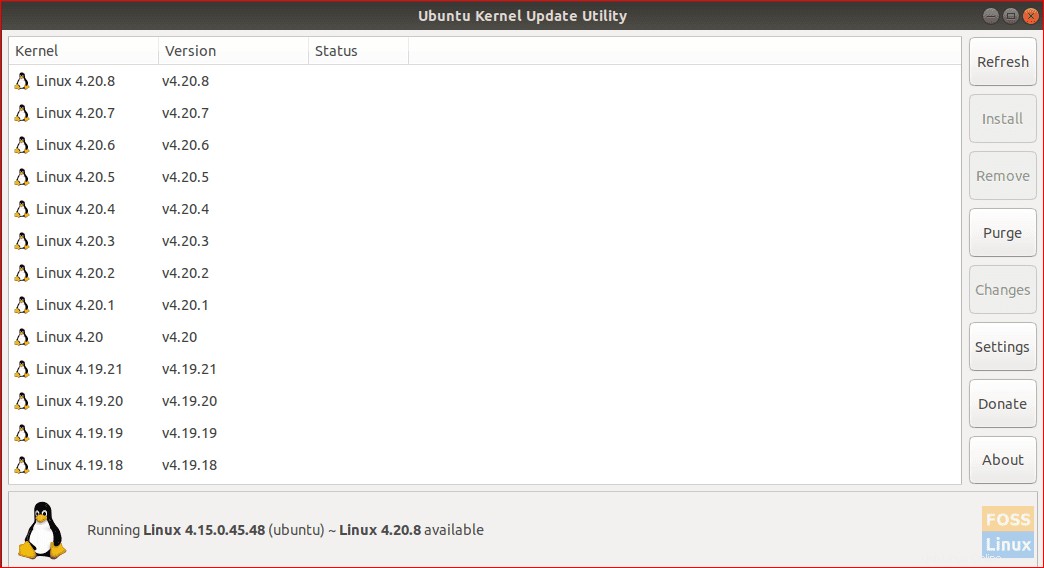
Jak můžete vidět, Ukuu uvádí všechna dostupná vydání jádra, která lze stáhnout. Také vám ukáže malou nápovědu k aktuálně nainstalovanému jádru a poslednímu dostupnému jádru, které lze stáhnout.
Krok 5. Chcete-li nyní upgradovat jádro, vše, co musíte udělat, je vybrat jádro a stisknout Install.

Ukuu zvládne všechny ruční kroky, které jsme zmínili ve výše uvedené části. Stáhne si tedy nejlepší verzi jádra, která nejlépe vyhovuje architektuře vašeho systému, a automaticky ji nainstaluje.
Krok 6. Užijte si aplikaci jádra, aniž byste se museli o cokoli starat.
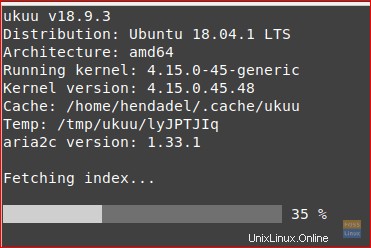
Krok 7. Tato zpráva se objeví po instalaci jádra.
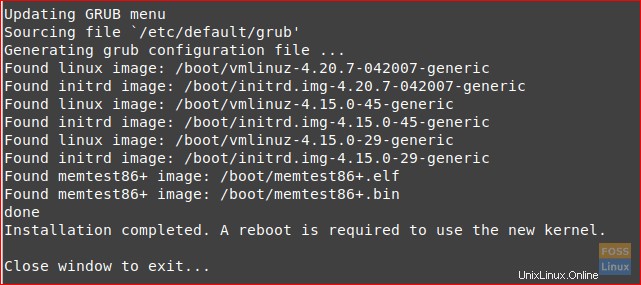
Krok 8. Restartujte svůj systém, abyste mohli používat nové jádro.
reboot
Krok 9. Po restartu zkontrolujte nainstalovanou verzi jádra.
uname -sr

Nakonec buďte opatrní při používání výše uvedených příkazů. A v případě, že se setkáte s nějakými problémy, zanechte komentář a my vám rádi pomůžeme jej opravit.